Ошибка 1. В программу 1С ЗУП 8.3 всегда по всем сотрудникам вводится документ «Табель»
Разработчики программы по поводу документа «Табель» верны своей концепции и считают, что документ «Табель», как документ программы не нужен, так как работает метод отклонений. Есть график учета рабочего времени и есть отклонения – больничные, отпуска. В 1С 8.3 ЗУП автоматически рассчитывается отработанное время, а для того, чтобы распечатать табель, используется отчет. В то же время документ «Табель» в программе 1С ЗУП есть и вносить его можно, но делать это без надобности не рекомендуется.
Бывают случаи, что без документа «Табель» не обойтись. Например:
- Когда нужно скорректировать отработанное время;
- Ввести отработанное время по специфическим видам времени, когда невозможно запланировать в графике;
- Или когда ведем учет в разрезе условий труда, когда сотрудник переходит между этими условиями труда в течение дня.
В этих случаях документ «Табель» нужен, во всех других случаях этот документ, как документ программы 1С ЗУП не нужен, так как сильно утяжеляет систему.
С другой стороны, почему возникает логическое противоречие, потому что на практике документ «Табель» – это первичный документ, на основании которого проводится расчет зарплаты. Поэтому кажется логичным, что всегда должен быть документ «Табель», а потом расчет зарплаты.
В 1С ЗУП 3.0 (3.1) логика немного другая и предполагает что «Табель» – это отчет:
Сначала делаем отчеты по зарплате, где формируем « » как отчет, проверяем, а после этого приступаем к расчету зарплаты:

Рассмотрим на примере.
Вводим документ «Табель»:

Добавляем сотрудника и автоматически документ «Табель» заполняется: проставляются явки по графику пятидневки:

Многие пользователи так и делают, берут документ «Табель», заполняют на всех сотрудников, проводят документ и приступают к расчету зарплату.
Однако в программе 1С ЗУП 8.3 есть технический регистр сведений «Графики работ по видам времени», который представляет собой техническое хранилище данных, необходимое для того, чтобы правильно считать зарплату. Изначально в этом регистре хранится информация о количестве часов по общим графикам:

Если вносите «Табель», то при расчете зарплаты за текущий месяц и заполнении документа «Начисление зарплаты», по кнопке «Заполнить» происходит расчет:

Вместе с тем, при начислении зарплаты заполняется технический регистр «Графики работ по видам времени»:


Видим, что за один месяц на одного сотрудника с учетом того, что у него только явка и выходные дни, нет ночных и сверхурочных – это 52 записи. Лишь по одному сотруднику в регистре сведений появляется:

А если в организации 1000 сотрудников и по каждому будет вводится «Табель», то будет появляться в регистре 52 000 записей, как минимум, каждый месяц. Через некоторое время база вырастет до невероятных размеров и снизится быстродействие.
Поэтому рекомендуется лишний раз программу 1С ЗУП не нагружать. Если в документ «Табель» не вносятся правки и формируете, чтобы посмотреть, то не нужно его проводить. Можно просто записать, но не проводить. В противном случае при начислении зарплаты будут формироваться лишние записи в регистрах. И база будет становиться «тяжелее» с каждым месяцем.
Если документ «Табель» проводили, то уже ничего делать не нужно. Регистр «Графики работ по видам времени» с независимым режимом записи, то есть данные можно удалять:

Так как регистр технический, поэтому такая операция разрешена. Но не стоит этого делать, если есть рассчитанные данные за прошлые периоды, пусть они там будут. Но поменяйте бизнес-процессы, бизнес-логику начиная с текущего периода.
Ошибка 2. В случае отклонений от графика в документе “Табель” проставляется “НН”, а документ “Прогул, неявка” не вводится

Проведем документ и посчитаем зарплату. Отработанное время внесется из табеля:

В следующем месяце сотрудник уходит в отпуск. Когда начинаем считать средний заработок, то неправильно определяется количество отработанных календарных дней: программа 1С ЗУП считает, что сотрудник отработал в июне 30 дней из 30:

Наглядно это будет видно в печатной форме «Расчет среднего заработка», где будет коэффициент в июне для расчета среднего заработка использовать 29.3, хотя он работал неполный месяц:

Дело в том, что документ «Табель» не отменяет собой необходимость ввода документов отклонений. То, что проставили НН – этого мало. В 1С ЗУП 8.3 нужно еще внести документ «Прогул, неявка» и зарегистрировать отсутствие сотрудника с помощью данного документа:

Если внесли документ «Прогул, неявка», то необходимо перепровести начисление зарплаты, чтобы переучлось время:

После этого перезаполним документ «Отпуск». Окрываем «Ввод данных для расчета среднего заработка» – кнопочка Перечитать. Видим, что отработанных дней календарных 26 из 30:

Соответственно, коэффициент при расчете среднего заработка будет определяться по правилам, 29.3/30 календарных дней в июне*на количество отработанных календарных дней:

Ошибка 3. Программа 1С ЗУП 8.3 «не видит» явку, введенную документом «Табель»
Допустим, по сотруднику заполнили «Табель» за июнь, где за весь месяц явка по пятидневке, 21 день отработал, 168 часов:


Но в «Табеле» указали, что сотрудник этот период работал и у него весь месяц явка. Причем в печатной форме документа «Табель» также видно, что у сотрудника явка:

Но при расчете зарплаты программа 1С ЗУП 8.3 посчитает с учетом отклонения. В этом можно убедиться, посмотрев документ «Начисление зарплаты» за июнь. Видно, что рассчитан оклад не полный, потому что программа «считает», что сотрудник работал неполный месяц:

В печатной форме документа «Табель» будут стоять явки. В то же время, если сформируем отчет «Табель учета рабочего времени», на основании которого программа зарплату считает, то увидим, что у сотрудника НН стоят с 15 числа, как и внесли. Сотрудник отработал 9 дней, а не 21 день:

Документ «Табель» он самый приоритетный, но с учетом отклонений. Если поставили явку в «Табеле», но зарегистрировали документ-отклонение, то отклонение будет первичным.
Этот момент тоже учитывайте, когда будете выбирать для себя концепцию учета в 1С ЗУП 8.3, и решать использовать документ «Табель» или не использовать.
Ошибка 4. Для сокращенного графика сотрудника с вредными условиями труда выставлен флажок «Неполное рабочее время»
Допустим, в организации есть сотрудники с вредностью, с льготной пенсией, за которых необходимо выплачивать дополнительные взносы в Пенсионный фонд.
В таком случае настраивается отдельный «График работы с вредными условиями», потому что вредность 3 или 4 класса и график должен быть сокращенным:

Многие любят поставить флажок «Неполное рабочее время» с «Неполным рабочим днем»:

Потом этот флажок приводит к ошибкам при формировании отчетности персонифицированного учета в 1С ЗУП 8.3. Дело в том, что в правилах персонифицированного учета прописано, что если сотрудник занят во вредности меньше 80% рабочего времени, то значит это «не вредность». В 1С ЗУП процент занятости не проверяется, а идет привязка к данному флажку.
Если установлен флажок «Неполное рабочее время» и «Неполный рабочий день», то совершенно не важно, что у сотрудника настроены параметры: код условий труда указан в штатном расписании 27.1, 27.2, код позиции списка, программа 1С ЗУП в отчетности персонифицированного учета будет ставить сотруднику стаж совершенно обычный.
Поэтому в настройках графика поменяем переключатель и поставим «Неполная рабочая неделя». Если у сотрудника действительно неполное рабочее время, но необходимо, чтобы параметры вредности отрабатывались, тогда нужно поставить переключатель, как неполная рабочая неделя.
Специалисты «BM-SYSTEMS» подробно рассказали читателям журнала «Зарплата» особенности составлении графиков работы в программах 1С.
Программные возможности автоматизировать учет и планирование рабочего времени сотрудников по различным рабочим графикам предоставляют конфигурации «1С:Зарплата и Управление Персоналом 8» и «1С:Управление Производственным Предприятием 8». Рассмотрим последовательность действий при автоматизированном составлении графиков работы в программах 1С.
На момент создания материалов также актуальны такие версии конфигураций, как «Зарплата и Управление Персоналом», редакция 2.5 (2.5.27) и «Управление производственным предприятием», редакция 1.2 (1.2.33)
Общий перечень процедур по составлению графиков работы в программе 1С .
Планирование рабочего времени сотрудников в программных продуктах 1С предполагает выполнение ряда последовательных действий:
1. Заполнить производственный календарь (выполняется ежегодно).
2. Ввести все шаблоны графиков работы, применяемых в компании (выполняется при начале работы в программе и по мере появления новых графиков).
3. Настроить введенные шаблоны графиков работы (настройка выполняется при вводе каждого нового графика).
4. Заполнить графики работы на наступающий год (выполняется ежегодно)
5. Назначить соответствующий график каждому сотруднику (выполняется регулярно в текущей кадровой работе).
Рассмотрим каждое необходимое действие более детально.
Заполняем производственный календарь
Для корректного учета рабочего времени сотрудников необходимо ежегодно заполнять производственный календарь. Сведения о государственных праздниках, выходных и предпраздничных днях вносятся вручную на основании постановлений Правительства РФ о переносе выходных дней в предстоящем году. После внесения этих сведений вы можете распечатать и проверить правильность заполнения по сводным данным о количестве рабочих и праздничных дней/часов в месяц. И так что именно нужно сделать? Ниже приведена последовательность действий по заполнению производственного календаря на предстоящий год, а также вид рабочего окна.
1. Установите период заполнения календаря
2. Нажав на кнопку «Заполнить по умолчанию», вы можете активизировать функцию автоматического заполнения данных о рабочем времени в календарь
3. Распечатайте и проверьте полученный результат
4. Скорректируйте данные при необходимости, нажав на правую кнопку мыши
5. Сохраните внесенные изменения.
(Меню Предприятие / Производственный календарь )
Ввод шаблонов графиков, применяемых в компании
Программа позволяет вводить различные шаблоны рабочих графиков:
Пятидневка;
Шестидневка;
Графики неполного (сокращенного) рабочего времени;
Сменные;
Графики суммированного учета рабочего времени;
Графики по календарным дням;
Количество графиков, которые можно зарегистрировать в программе неограниченно. Ниже приведена последовательность действий по введению нового шаблона.
1. Добавьте новый рабочий график
2. Используйте «Помощника заполнения графика» для корректного внесения нового графика
3. Или «Помощника заполнения графика» для уже введенного ранее графика.
(Меню Предприятие / Графики работы )
Настройка и заполнение графиков
Для настройки графика работы воспользуйтесь «Помощником заполнения графика». Программа предлагает вам два варианта действий: настройку по имеющемуся шаблону и настройку вручную.
Настройка по шаблону . Помощник предложит вам заполнить график на основании одного из предопределенных шаблонов:
-- «Пятидневка 40 часов»: с понедельника по пятницу - 8 часов, в предпраздничные дни – 7 часов;
-- «Шестидневка 40 часов»: с понедельника по пятницу 7 часов, в Сб 5 часов в предпраздничные дни соответственно – 7 и 4 часов;
-- «Сутки через двое» и «Сутки через трое» – сменные графики со сменой 24 часа с указанной периодичностью начиная с даты отсчета. Для этих графиков можно предусмотреть вечерние и ночные часы – 2 и 10 часов за смену;
-- «Календарные дни» – каждый день 8 ч.
Обратите внимание :При создании графика по шаблону «Пятидневка 40 часов», или «Шестидневка 40 часов» учитываются праздничные дни, в остальных шаблонах праздничные дни не учитываются.
После заполнения по шаблону при необходимости можно откорректировать заполненный график вручную.
Настройка «вручную». В случае, если вам требуется ввести более сложный график, чем предложены в шаблонах, при запуске «Помощника заполнения графика» выберите способ заполнения графика «Настроить вручную». В этом случае помощник предложит Вам настроить следующие параметры:
Рассмотрим возможности настроек параметров графика вручную:
1. В поле «Тип графика» укажите длительность рабочей недели в днях – «Пятидневка» или «Шестидневка».
Для отражения сменного режима работы выберите тип графика «Сменный».
В случае выбора типа графика «Календарные дни» данные о рабочем времени будут заполнены исходя из того, что рабочими являются все дни в году.
2. В поле «Часов в неделе» указывается длительность рабочей недели в часах. Этот параметр используется при пересчете месячной или дневной ставки работника в часовую, например, для оплаты ночных часов.
3. При установке флажка «Суммированный учет рабочего времени» праздничные дни, отмеченные в производственном календаре не учитываются.
Установка флажка также влияет на расчет некоторых начислений: например, «Оплата по среднему заработку» при оплате командировок в этом случае будет использовать среднечасовой заработок, а не среднедневной.
4., 5. Флажки «Вести учет ночных часов» и «Вести учет вечерних часов» устанавливаются, когда в графике необходимо предусмотреть ночные и/или вечерние часы.
Количество ночных и вечерних часов в сутки определяется по расписанию графика.
6. Флажок «Учитывать праздничные дни» устанавливается, когда при заполнении графика необходимо учесть праздничные дни как нерабочие.
Для типов графиков «Пятидневка», «Шестидневка» и «Календарные дни» в предпраздничный день рабочее время уменьшается на 1 час.
Для «Сменных» графиков предпраздничные дни не сокращаются.
7. При установке флажка «Неполное рабочее время» вам необходимо выбрать также тип неполного времени: «Неполный рабочий день» или «Сокращенная рабочая неделя»
Если сотрудникам, работающим на данном графике, планируется назначать тарифную ставку исходя из графика полного рабочего времени, то необходимо выбрать способ расчета нормы времени «По другому графику» и выбрать график полного рабочего времени.
После того, как вы заполните все необходимые данные переходите к следующему этапу ввода информации в помощнике по кнопке «Далее».
В зависимости от выбранного в пункте 1 типа графика открывается определенная форма настройки расписания.
Если вы выбрали тип графика «Сменный», выводится форма настройки сменности, в которой вам нужно описать цикличность сменной работы, включая выходные дни. Например, «Сутки через двое»:
Если вы выбрали тип графика «Пятидневка», «Шестидневка» или «Календарные дни», выводится форма ввода часов по дням недели:
Если вы указали необходимость учета ночных и вечерних часов, то система предложит вам заполнить расширенную (подробную) форму расписания:
Методические заметки по составлению графиков работы в конфигурациях программы 1С подготовлены отделом автоматизации кадрового учета и расчета заработной платы компании «BM-SYSTEMS».
3.1, как показывает практика, вызывает массу вопросов. И что только не придумывают бухгалтера в программе по настройке и расчету заработной платы по сотрудникам, которые работают сменами. И, поэтому, в этой статье, хочется уделить данному вопросу особое внимание.
Так как выполнение корректных, начальных настроек в программе – это 95 % успеха для верного автоматического расчета начислений заработной платы, а так же верный расчет взносов и НДФЛ и, следовательно, правильное заполнение регламентированных отчетов 6-НДФЛ, расчет страховых взносов, 2-НДФЛ и т.д. Итак, давайте представим ситуацию, что сотрудники работают сменами по два рабочих дня, по 12 часов через два дня отдыха. Такой режим подразумевает работу двух сотрудников поочередно, поэтому настраивать будем два графика, для каждой смены он будет свой. В нашем примере получается, что две смены, а так на практике может быть и три и четыре, со смещением в день или два. Поэтому, сколько на предприятии смен, столько и графиков необходимо настраивать.
В программе 1С:ЗУП 3.1 в меню настройка , графики работы сотрудников , необходимо создать график и назвать его, например: Первая смена 2 по 12 (Рис.1).
Теперь, смотрим, как настроить график первой смены, через свойства (Рис.2, п. 1). Устанавливаем галочку - по циклам произвольной длины (Рис.2, п.2). При настройке - учет праздников, предопределит в график праздничные дни, как выходные. Предположим, что в нашем примере в праздники сотрудники работают, поэтому для нашего примера флаг ставить не нужно (Рис.2, п.3). Проставленный флаг - суммированный учет , позволит переработки отражать за выбранный период времени (Рис.2, п.4). Определяем, какие часы входят в двенадцатичасовую смену. Ночное время, согласно ч. 1, ст. 96 ТК, время работы с 22.00 до 06.00. Поэтому, если смена выпадает на эти часы, то необходимо установить флаг – ночные часы (Рис.2, п.5).

Определить способ оплаты ночных часов нужно при заполнении начальной настройки программы на закладке – почасовая оплата – используется доплата за работу в ночное время (рис.3).

Если начальная настройка была произведена без возможности начисления оплаты ночных часов, то к ней можно всегда вернуться в ходе работы при включении в программе – все функции – обработки – начальная настройка программы (Рис.4).

Рабочая смена с 12.00 до 24.00, а это значит, что 2 часа из 12 рабочих относится к ночному времени. Таблицу расписания работы следует заполнить - один повторяющийся фрагмент графика работы: 10 часов в дневное время и 2 часа в ночное. Второй день заполняется аналогично. А 3 и 4 день – выходные дни. Поэтому день (3,4) заполняем, а в поле явка ночные и дневные часы ставим - ноль (Рис.5).

Для создания графика работы 2-ой смены следует, либо установить другую дату отсчета, либо поменять местами рабочие и выходные дни (Рис.6).

Сохраняем кнопкой – ОК , происходит автоматическое заполнение графика на весь текущий год. Обращаю ваше внимание, что в январе первая смена начинает работать с 1 января, а 3 и 4 января отдыхает (Рис. 7).

Соответственно, при заполнении второго графика (Рис.6) называем его: Вторая смена 2 по 12, сотрудники приняты по нему будут работать 3 и 4 января, а 1 и 2 января соответственно отдыхать (Рис. 8).

На этом сегодня все! Надеюсь, данная статья вам будет полезна в ведении учета на вашем предприятии. Я буду очень благодарна, если вы напишите ваши комментарии, так как только обратная связь с вами позволит мне понять, насколько данный вопрос актуален или нет. А может быть его нужно еще раскрыть более подробно, или у вас есть смежные вопросы, которые необходимо затронуть в следующих статьях. В любом случае, только вы, уважаемые читатели – мой путеводитель!
Когда сотрудники организации работают не только по стандартной пятидневке, но еще и по сменными графикам, неизбежно возникают вопросы о том, как корректно отразить в программе начисления таким людям. Ведь устанавливать обычные графики работы в этом случае неудобно и неправильно, т.к. общее количество рабочих часов в месяце не будет совпадать, а значит, программа неверно рассчитает зарплату. Какие настройки нужно сделать, чтобы таких проблем не возникло?
Первым делом нужно разобраться, с какими графиками мы имеем дело. Если ваши сотрудники работают по стандартной схеме - сутки через трое, два через два и прочее и она остается постоянной долгое время, то будем использовать один вариант. Если же в течение месяца постоянно случаются выходы на работу вне графика, замещения заболевших сотрудников и т.д., а значит нет определенного жесткого графика, работы для расчетчика зарплаты будет немного побольше. Рассмотрим оба эти варианта подробнее.
В первом случае необходимо создать новый сменный график и просто устанавливать его сотрудникам при приеме на работу или кадровом перемещении. Для этого нужно на рабочем столе на закладке "Предприятие" выбрать пункт "Графики работы".
Добавляем новый график, пишем его название и нажимаем кнопку "Заполнить график".

Если какой-то из шаблонов нам подходит, то выбираем его и проставляем галочки об учете ночных и вечерних часов, если нет - нажимаем "настроить вручную" и "Далее".

Будем настраивать график два через два (день-ночь), смены по 12 часов с учетом ночных.

Указываем, с какой даты начинаем отсчет графика (это будет первая смена, в нашем случае 12 часов дневной работы) и добавляем в таблицу новую смену. Пишем название и указываем время с 8 до 20.

Затем добавляем в таблицу вторую строчку и добавляем новую смену - ночную.

Затем добавляем 3 и 4 пустые строки (это выходные) и нажимаем "Заполнить".

В заполненном графике проставляются две рабочие смены через две, причем во второй рабочей смене 8 ночных часов. График должен выглядеть следующим образом.

Теперь вы можете увидеть точное количество рабочих часов в каждом месяце, в том числе ночных и зарплата для сотрудников, которые работают точно по такому графику, будет рассчитываться верно. Осталось только назначить его при приеме на работу или кадровом перемещении.
Как правило, таких графиков должно быть четыре, т.к. в нашем случае, в тот день, когда одна смена работает в день, вторая - в ночь, а две другие в этот день отдыхают.
В том случае, если график каждый месяц меняется, необходимо использовать документ "Индивидуальные графики работы", расположенный на закладке "Расчет зарплаты".

Создаем новый документ и добавляем в него сотрудников. Данные можно вводить по дням или сводно за период. При нажатии на кнопки "Ночные" и "Вечерние" появляются соответствующие строки в таблице.

Заполнять такой документ нужно ежемесячно в случае нестабильного графика. Этот способ ввода информации корректнее и удобнее, чем вручную исправлять табель учета рабочего времени. Документы можно копировать, если различия из месяца в месяц не очень большие.
"Зарплата", 2010, N 11
График работы - основной инструмент планирования рабочего времени и контроля соблюдения норм труда. В статье мы расскажем о составлении графиков с учетом требований трудового законодательства, а также о порядке действий и настройках, необходимых для корректного планирования рабочего времени в программных продуктах 1С.
При составлении графиков работы следует принимать во внимание множество факторов: время суток, состояние здоровья работника, его семейные обстоятельства, права на льготы и т.д. Поэтому прежде чем перейти к составлению графика работы с помощью программы 1С, напомним, какие нормы необходимо при этом учесть.
Норма рабочего времени по Трудовому кодексу
Рабочим считается время, в течение которого работник в соответствии с правилами внутреннего трудового распорядка и условиями трудового договора должен исполнять трудовые обязанности (ч. 1 ст. 91 ТК РФ).
Трудовое законодательство устанавливает четкие ограничения продолжительности рабочего времени для различных категорий работников.
Примечание. Работник имеет право знать
Работник должен располагать информацией о режиме работы, времени начала и окончания рабочего дня (смены). Согласно ч. 3 ст. 68 Трудового кодекса при приеме на работу работодатель обязан под роспись ознакомить работника с правилами внутреннего трудового распорядка, иными локальными нормативными актами, непосредственно связанными с его будущей трудовой деятельностью. К ним, в частности, относятся графики работы. Так, например, график сменности должен быть обнародован за месяц до начала применения, при вахтовом методе организации труда - за два месяца.
Еженедельная норма рабочего времени
Нормальная продолжительность рабочего времени не может превышать 40 часов в неделю (ч. 2 ст. 91 ТК РФ).
Таблица 1
| Категории работников | Продолжительность рабочего времени в неделю | Норма Трудового кодекса |
|
| 1 | 2 | 3 | |
| До 16 лет | Не более 24 часов | Часть 1 ст. 92 | |
| От 16 до 18 лет | Не более 35 часов | Часть 1 ст. 92 | |
| Инвалиды I или II группы | Не более 35 часов | Часть 1 ст. 92 | |
| Занятые на работах с вредными и (или) опасными условиями труда | Не более 36 часов | Часть 1 ст. 92 | |
| Учащиеся образовательных учреждений, работающие в течение учебного года в свободное от учебы время | до 16 лет | Не более 12 часов | Часть 2 ст. 92 |
| от 16 до 18 лет | Не более 17,5 часа | Часть 2 ст. 92 | |
| Женщины, работающие в районах Крайнего Севера и приравненных к ним местностях | Не более 36 часов | Статья 320 | |
| Студенты вузов и средних специальных учебных заведений заочной и очно-заочной (вечерней) форм обучения за 10 учебных месяцев перед началом выполнения дипломного проекта или сдачи государственных экзаменов (по желанию) | Рабочая неделя сокращается на 7 часов | Часть 4 ст. 173 и ч. 4 ст. 174 |
|
| Студенты вечерних (сменных) общеобразовательных учреждений в период учебного года | Рабочая неделя сокращается на рабочий день или на соответствующее количество рабочих часов | Часть 3 ст. 176 | |
| Педагоги | Не более 36 часов | Часть 1 ст. 333 | |
| Медицинские работники | Не более 39 часов | Часть 1 ст. 350 |
Еженедельный непрерывный отдых работника не может быть менее 42 часов (ст. 110 ТК РФ).
Ежедневные нормы рабочего времени
Нормальная продолжительность ежедневной смены. При 40-часовой рабочей неделе ежедневная продолжительность рабочей смены, как правило, составляет восемь часов.
Сокращенная продолжительность рабочей смены. Для некоторых категорий работников трудовое законодательство ограничивает продолжительность ежедневной работы. Это установлено ст. 94 Трудового кодекса. Их перечень приведен в табл. 2 на с. 93.
Таблица 2
Сокращение рабочей смены на один час. В некоторых случаях продолжительность рабочей смены должна быть уменьшена на один час.
Например , когда рабочая смена непосредственно предшествует нерабочему праздничному дню (ч. 1 ст. 95 ТК РФ). Если праздник выпадает на понедельник, рабочий день в пятницу не сокращается.
Также рабочая смена сокращается на 1 час, когда приходится на ночное время с 22.00 до 6.00 (ч. 2 ст. 96 ТК РФ).
Продолжительность ночной рабочей смены не уменьшается для работников, которым установлена сокращенная продолжительность рабочего дня, и для тех, кого приняли специально для ночной работы.
При составлении графика сменности придется учесть, что к работе в ночное время не допускаются (ч. 5 ст. 96 ТК РФ):
- беременные женщины;
- работники, не достигшие возраста 18 лет, за исключением лиц, участвующих в создании и (или) исполнении художественных произведений.
Для планирования ночных смен в некоторых случаях понадобится письменное согласие работника и справка о том, что ночная работа не запрещена по медицинским показаниям. Такое условие касается (ч. 5 ст. 96 ТК РФ):
- женщин, имеющих детей в возрасте до трех лет;
- инвалидов;
- работников, имеющих детей-инвалидов;
- работников, осуществляющих уход за больными членами их семей;
- работников, воспитывающих без супруга детей в возрасте до пяти лет, в том числе опекунов.
Перерывы для отдыха и питания. В течение рабочего дня (смены) работнику должен быть предоставлен перерыв для отдыха и питания продолжительностью не более двух часов и не менее 30 минут, который в рабочее время не включается (ч. 1 ст. 108 ТК РФ).
Перерывы для кормления ребенка. Работницам, имеющим детей в возрасте до полутора лет, не реже чем через каждые три часа предоставляются, помимо перерыва для отдыха и питания, дополнительные перерывы для кормления ребенка (детей) продолжительностью не менее 30 минут каждый (ч. 1 ст. 258 ТК РФ). При наличии двух и более детей время перерыва увеличивается до одного часа.
По заявлению женщины перерывы для кормления ребенка могут быть:
- присоединены к перерыву для отдыха и питания;
- перенесены на начало или конец рабочей смены с соответствующим ее сокращением.
Перерывы для кормления ребенка (детей) включаются в рабочее время (ч. 4 ст. 258 ТК РФ).
Норма рабочего времени для совместителей. Совместительство - выполнение работником другой регулярной оплачиваемой работы на условиях трудового договора в свободное от основной работы время (ч. 1 ст. 282 ТК РФ). Частью 1 ст. 284 Трудового кодекса установлены ограничения продолжительности ежедневной смены при работе по совместительству. Она не должна превышать четырех часов в день. В дни, когда по основному месту работы работник свободен от исполнения трудовых обязанностей, он может работать по совместительству полный рабочий день (смену). Это следует учитывать при составлении графика работы по совместительству.
Превышение ежедневной нормы продолжительности рабочего времени. В графике нельзя планировать сверхурочную работу, то есть работу, выполняемую по инициативе работодателя, за пределами установленной работнику продолжительности рабочего времени. Ее продолжительность не может превышать четырех часов в течение двух дней подряд и 120 часов в год (ч. 6 ст. 99 ТК РФ).
Норма рабочего времени при суммированном учете
Если на вашем производстве не может быть соблюдена ежедневная или еженедельная норма продолжительности рабочего времени, следует ввести суммированный учет. При суммированном учете работодатель обязан обеспечить соблюдение нормы рабочего времени не в течение рабочего дня (смены), недели, а в течение учетного периода. Учетный период может составлять месяц, квартал, любой отрезок времени не больше года (ч. 1 ст. 104 ТК РФ).
Нормальное число рабочих часов за учетный период определяется исходя из установленной для определенной категории работников еженедельной продолжительности рабочего времени. Для сотрудников, работающих неполный рабочий день (смену) и (или) неполную рабочую неделю, нормальное число рабочих часов за учетный период соответственно уменьшается (ч. 2 ст. 104 ТК РФ). Например , учетный период - квартал. С 1 октября по 31 декабря 2010 г. женщины, трудящиеся на Крайнем Севере, должны в общей сложности отработать 466 часов.
Оформление графиков работы
Время исполнения трудовых обязанностей устанавливается для каждого работника до начала работы. В какой форме его следует ознакомить с расписанием? Очевидно, что ответ зависит от периодичности изменения режима работы.
Стабильные графики работы: достаточно одной записи
Составить график для тех, кто трудится пять рабочих дней в неделю (40 рабочих часов), не представляет никакой сложности. Он может быть установлен правилами внутреннего трудового распорядка, например следующей записью: "На предприятии устанавливается пятидневная рабочая неделя с еженедельной продолжительностью работы 40 часов. Работа осуществляется с 9.00 до 18.00 ежедневно по рабочим дням с перерывом на обед с 13.00 до 14.00". Схожей записью, но уже в трудовом договоре можно зафиксировать стабильный график для льготных категорий работников, например для инвалидов или несовершеннолетних, у которых работа также осуществляется по стабильному расписанию, но в сокращенном режиме. Напомним, что отклонение от установленного внутренним трудовым распорядком режима работы должно быть обязательно отражено в трудовом договоре (ч. 2 ст. 57 ТК РФ).
Меняющиеся графики работы
При сменной работе, вахтовом методе организации труда и во всех случаях, когда применяется суммированный учет рабочего времени, режим работы и отдыха нельзя классифицировать как стабильный.
Повторы в расписании работы возможны, но они носят не систематический, а случайный характер. Угадать, на какой день или смену выпадет работа, невозможно.
Особый способ организации работ обязывает работодателя заранее составлять четкие графики работы. Так, при многосменном режиме точный график работы должен быть обнародован за месяц до начала работы (ч. 4 ст. 103 ТК РФ). При вахтовом методе организации работ познакомить сотрудника с графиком нужно не позднее чем за два месяца до его введения (ч. 1 ст. 301 ТК РФ). При этом невозможно обойтись записью в правилах внутреннего распорядка или в трудовом договоре. Нужно составлять полноценный график в виде таблицы.
График в виде таблицы. Содержание
Рассмотрим содержание графика в виде таблицы.
Структура графика. Как правило, одна таблица охватывает один календарный месяц работы одного подразделения, участка, бригады и т.д. В вертикальных графах указываются числа календарного месяца, в строках - фамилии работников. При многосменке график удобно составлять, объединяя в одном блоке (на одном листе) тех работников, которые сменяют друг друга в течение одних суток от смены к смене, в следующем блоке (листе) - следующую группу сменщиков. На пересечении граф и строк проставляется количество часов, которые предстоит отработать сотруднику в этот день. Как вариант - интервал работы, то есть указывается время начала смены или время начала и окончания.
Итоги. Удобно, когда количество часов и интервал работы дополняют друг друга. График в этом случае может быть использован и для планирования рабочего времени, и для контроля соблюдения норм труда. Поскольку получаемая в итоге суммирования ежесменных часов работы величина ("Итого" по горизонтали) образует плановое количество рабочих часов одного работника за месяц. Сумма итогов по всем месяцам учетного периода не должна превышать установленную норму рабочего времени.
Сумма по вертикали при смене работников в течение суток составляет 24 часа. Тут возможны только два исключения - в дни перевода стрелок часов на летнее и зимнее время <1>.
<1> Подробнее об учете и оплате лишнего часа работы при переходе на зимнее время читайте на с. 46. - Примеч. ред.
Эта закономерность позволяет обнаруживать неточности, допускаемые подчас при ручном составлении графиков: иногда получается, что сумма работы всех сменщиков за сутки больше или меньше 24. Значит, график составлен неправильно. Исключить подобные неточности вы сможете, воспользовавшись программными средствами составления графиков работы, которые предлагает вам 1С.
Составляем графики работы в программе 1С
Методический материал подготовлен М. Еропкиным и О. Леоновой, специалистами отдела по автоматизации кадрового учета и заработной платы компании "Микротест".
Программные возможности автоматизировать учет и планирование рабочего времени сотрудников по различным рабочим графикам предоставляют конфигурации "1С:Зарплата и Управление Персоналом 8" и "1С:Управление Производственным Предприятием 8" <2>. Рассмотрим последовательность действий при автоматизированном составлении графиков работы в программах 1С.
<2> На момент подписания номера также актуальны такие версии конфигураций, как "Зарплата и Управление персоналом", редакция 2.5 (2.5.27) и "Управление производственным предприятием", редакция 1.2 (1.2.33). - Примеч. ред.
Общий перечень процедур по составлению графиков работы в программе 1С
Планирование рабочего времени в программных продуктах 1С предполагает выполнение ряда последовательных действий.
- Заполнить производственный календарь (выполняется ежегодно).
- Ввести все шаблоны графиков работы, применяемых в компании (выполняется при начале работы в программе и по мере появления новых графиков).
- Настроить введенные шаблоны графиков работы (выполняется при вводе нового графика).
- Заполнить графики работы на наступающий год (выполняется ежегодно).
- Назначить соответствующий график каждому сотруднику (выполняется регулярно).
Рассмотрим все необходимые действия более детально.
Заполняем производственный календарь
Для корректного учета рабочего времени сотрудников необходимо ежегодно заполнять производственный календарь. Сведения о государственных праздниках, выходных и предпраздничных днях вносятся вручную на основании постановлений Правительства РФ о переносе выходных дней в предстоящем году. После внесения этих сведений вы можете распечатать и проверить правильность заполнения по сводным данным о количестве рабочих и праздничных дней/часов в месяце. Итак, что именно нужно сделать? Ниже приведена последовательность действий по заполнению производственного календаря на предстоящий год, а также вид рабочего окна (рис. 1 - не приводится).
Рисунок 1 Рисунок не приводится. Ввод шаблонов графиков, применяемых в компании
Программа позволяет вводить различные шаблоны рабочих графиков (рис. 2 - не приводится):
- пятидневка, шестидневка;
- графики неполного (сокращенного) рабочего времени;
- сменные;
- графики суммированного учета рабочего времени;
- графики по календарным дням и др.
Рисунок 2 Рисунок не приводится.
Количество графиков, которые можно зарегистрировать в программе, неограниченно. Ниже приведена последовательность действий по введению нового шаблона (рис. 3 - не приводится).
Рисунок 3 Рисунок не приводится. Настройка и заполнение графиков
Для настройки графика работы воспользуйтесь сервисом "Помощник заполнения графика" (рис. 4 - не приводится). Программа предлагает вам два варианта действий: настройку по имеющемуся шаблону и настройку вручную.
Рисунок 4 Рисунок не приводится.
Настройка по шаблону. Помощник предложит вам заполнить график на основании одного из предопределенных шаблонов:
- "Пятидневка 40 часов": с понедельника по пятницу - 8 часов, в предпраздничные дни - 7 часов;
- "Шестидневка 40 часов": с понедельника по пятницу - 7 часов, в субботу - 5 часов, в предпраздничные дни соответственно - 7 часов и 4 часа;
- "Сутки через двое" и "Сутки через трое" - сменные графики со сменой 24 часа с указанной периодичностью начиная с даты отсчета. Для этих графиков можно предусмотреть вечерние и ночные часы - 2 часа и 10 часов за смену;
- "Календарные дни" - каждый день 8 часов.
Обратите внимание: при создании графика по шаблону "Пятидневка 40 часов" или "Шестидневка 40 часов" учитываются праздничные дни, в остальных шаблонах праздничные дни не учитываются.
После заполнения по шаблону при необходимости можно откорректировать заполненный график вручную.
Настройка вручную. В случае если вам требуется ввести более сложные графики, чем предложенные в шаблонах, при запуске сервиса "Помощник заполнения графика" выберите способ заполнения графика "Настроить вручную" (рис. 5 - не приводится).
Рисунок 5 Рисунок не приводится.
Рассмотрим возможности настроек параметров графика вручную (рис. 6 - не приводится).
Рисунок 6 Рисунок не приводится.
- В поле "Тип графика" укажите длительность рабочей недели в днях - "Пятидневка" или "Шестидневка".
Для отражения сменного режима работы выберите тип графика "Сменный".
В случае выбора типа графика "Календарные дни" данные о рабочем времени будут заполнены исходя из того, что рабочими являются все дни в году.
- В поле "Часов в неделе" указывается длительность рабочей недели в часах. Этот параметр используется при пересчете месячной или дневной ставки работника в часовую, например для оплаты ночных часов.
- При установке флажка "Суммированный учет рабочего времени" праздничные дни, отмеченные в производственном календаре, не учитываются.
Установка флажка также влияет на расчет некоторых начислений. Например , "Оплата по среднему заработку" при оплате командировок и в других случаях (кроме отпуска), предусмотренных трудовым законодательством, в этом случае будет использовать среднечасовой заработок, а не среднедневной.
4, 5. Флажки "Вести учет ночных часов" и "Вести учет вечерних часов" устанавливаются, когда в графике необходимо предусмотреть ночные и/или вечерние часы.
Количество ночных и вечерних часов в сутки определяется по расписанию графика.
- Флажок "Учитывать праздничные дни" устанавливается, когда необходимо учесть праздничные дни как нерабочие.
Для типов графиков "Пятидневка", "Шестидневка" и "Календарные дни" в предпраздничный день рабочее время уменьшается на час.
Для сменных графиков предпраздничные дни не сокращаются.
- При установке флажка "Неполное рабочее время" вам необходимо выбрать также тип неполного времени: "Неполный рабочий день" или "Сокращенная рабочая неделя".
Если сотрудникам, работающим по данному графику, планируется назначать тарифную ставку исходя из графика полного рабочего времени, то необходимо выбрать способ расчета нормы времени "По другому графику" и график полного рабочего времени.
После того как вы укажете все необходимые данные, переходите к следующему этапу ввода информации, нажав кнопку "Далее".
В зависимости от выбранного в п. 1 типа графика открывается определенная форма настройки расписания.
Если выбран тип графика "Сменный", выводится форма настройки сменности для описания цикличности сменной работы (рис. 7 - не приводится).
Рисунок 7 Рисунок не приводится.
Для графиков "Пятидневка", "Шестидневка" или "Календарные дни" выводится форма для отражения часов по дням недели (рис. 8 - не приводится).
Рисунок 8 Рисунок не приводится.
Если указана необходимость учета ночных и вечерних часов, то система предложит заполнить расширенную форму расписания (рис. 9 - не приводится).
Рисунок 9 Рисунок не приводится.
После того как вы внесли необходимые параметры, нажмите кнопку "Заполнить". После автоматического заполнения графика при необходимости вы можете скорректировать его вручную (рис. 10 - не приводится).
Рисунок 10 Рисунок не приводится. Назначение графиков работы сотрудникам
Графики работы необходимо назначить сотрудникам в момент приема на работу или в момент кадровых перемещений при помощи соответствующих кадровых документов системы (рис. 11 - не приводится).
Рисунок 11 Рисунок не приводится.
При расчете заработной платы программа автоматически рассчитывает рабочее время по назначенному графику (рис. 12 - не приводится).
Рисунок 12 Рисунок не приводится.
О.С.Овчинникова
Заместитель главного редактора
журнала "Зарплата"